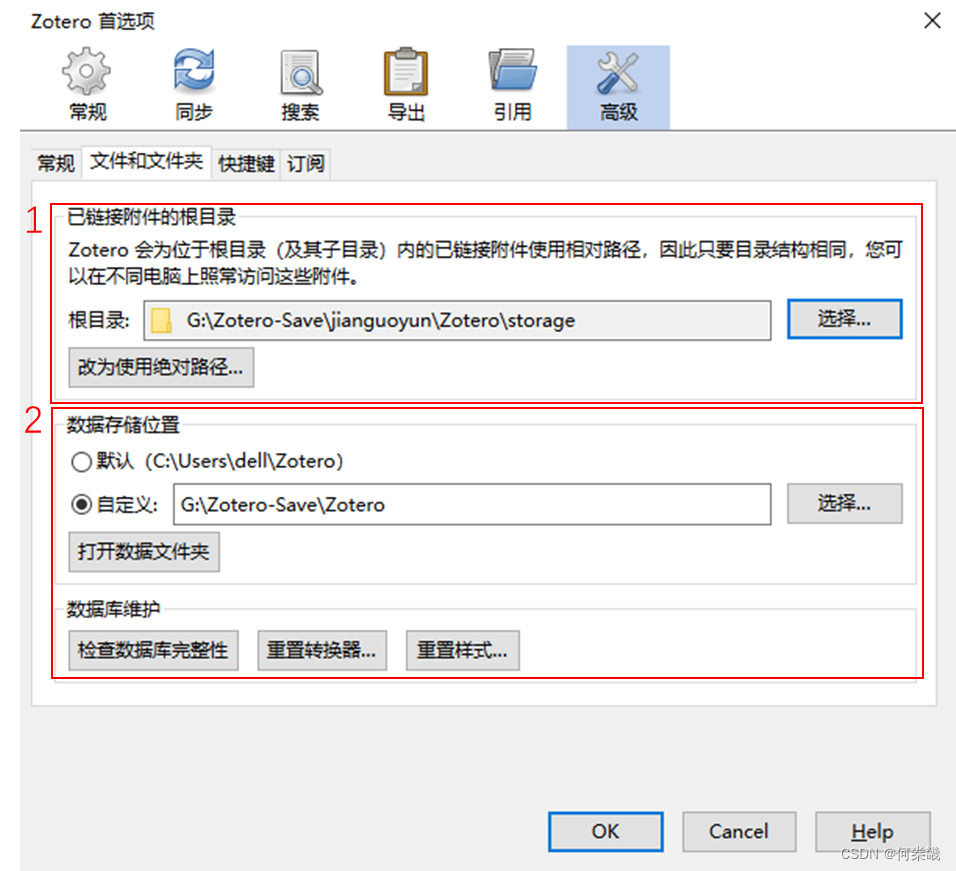
解决“Zotero+坚果云”云同步,看这一篇文章就够了!原理向,同步的底层逻辑解释!
本着追根溯源的精神,为了将“Zotero+坚果云同步”完全弄清楚,我查阅了大量博客,最终写下这篇原理向的文章,清楚原理才是解决所有问题的秘籍。本文将会不断修改优化,以期实现“看这一篇文章就够了”,为广大科研同侪节省时间。创作不易,希望大家提出宝贵意见。
文章目录
前言
本着追根溯源的精神,为了将“Zotero+坚果云同步”完全弄清楚,我查阅了大量博客,最终写下这篇原理向的文章,清楚原理才是解决所有问题的秘籍。本文将会不断修改优化,以期实现“看这一篇文章就够了”,为广大科研同侪节省时间。创作不易,希望大家提出宝贵意见。
在了解同步原理之前,我们首先需要明确几个概念。
一、附件
1.1 子附件和独立附件(附件的属性)
如果您直接保存(拖拽)PDF至Zotero,Zotero会自动为其抓取相关书目信息并创建条目,此时PDF便成为条目的子附件。但如果Zotero无法成功抓取到PDF的相关信息,则不会创建条目,此时PDF便成为一个独立附件。对于独立附件而言,可以右键单击独立附件,选择【创建父条目】,然后手动输入附件的书目信息。相比于独立形式,将附件插入到条目中相对更好。独立附件由于缺乏相关的书目信息,不能使用引用、我的出版物、查找等功能。
1.2 副本附件和链接附件(附件的保存)
附件可以以副本附件或链接附件的形式存入Zotero库中。
副本附件是Zotero处理附件的默认方式。所谓副本附件指的是附件以副本的形式存储在Zotero的数据附件夹下——当您想将某个文件作为附件添加至Zotero中时,Zotero会自动复制该文件,并将文件副本存进Zotero数据文件夹(Zotero/storage)中作为附件(因此原文件可以删除)。当您在Zotero上删除附件时,Zotero数据文件夹中对应的文件副本也会被删除。
链接附件是指附件保存在本地不上传到Zotero云空间,Zotero只保存附件在本地上的路径,而不是将附件复制进Zotero的数据文件夹中。因此,当您在Zotero上删除链接型附件时,只是删除了附件的路径,本地上对应的附件文件并不会被一起删除。如果要从电脑中删除链接型附件,则应该通过【工具->管理附件->转换已链接附件为已存储附件】将链接型文件变成storage下的“副本附件”,再删除条目并从回收站清除。
副本附件和链接附件的区别是,链接附件的右下角有链接标志。下面两张图中的PDF,第一个是副本附件,第二个是链接附件。


1.3 副本附件和链接附件相互转换(很重要!)
a) 链接附件→副本附件:【工具】-【管理附件】-【转换已链接文件为以存储文件】
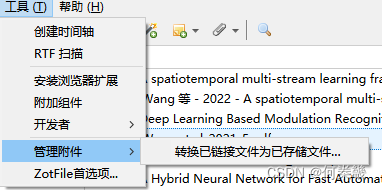
b) 副本附件→链接附件:【右击】-【管理附件】-【重命名并移动附件】 (需要安装ZotFile插件)
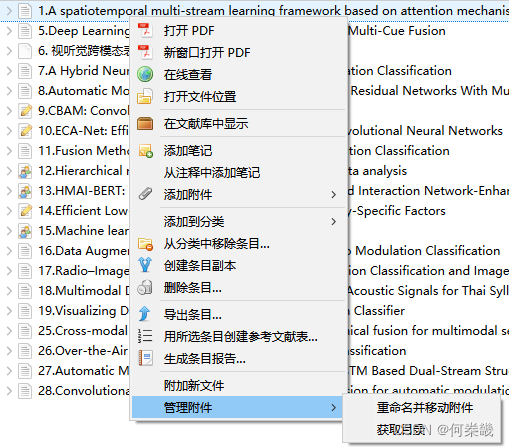
二、同步原理
在清楚附件的属性和保存方式以后,我们需要准备以下东西来实现同步:
2.1 Zotero自带同步原理
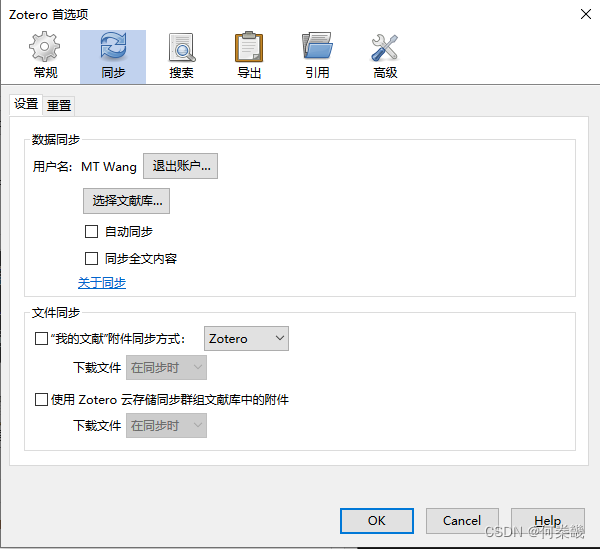
Zotero 同步有两个部分: 数据同步和文件同步。
2.1.1 数据同步
数据同步会同步图书馆条目、笔记、链接、标签等,但是不包括我们的文献PDF!!! 所以当我们在不同的电脑上登录我们的Zotero账号,完成数据同步的自动同步以后,会实现条目的同步。
2.1.2 文件同步
文件同步是指附件以副本附件的形式保存到Zotero/Storage中,Storage上传到Zotero的云空间,来实现文件的同步(这一过程是自动的)。但是每个 Zotero 用户只有300Mb 的免费云空间。(数据同步是免费和无限制的)这便是我们需要解决的核心问题。所以我们摒弃掉Zotero自带的文件同步,通过第三方软件坚果云来实现文件的无限同步。记得在同步选项里,勾选数据同步的自动同步和同步全文内容,并取消掉文件同步。
2.2 Zotero+坚果云 同步原理
接下来我们将讲解Zotero配合坚果云是如何实现同步的。首先我们需要完成以下路径的设置:
2.2.1 Zotero 首选项设置
在 “编辑-首选项-高级-文件和文件夹” 中,需要设置,路径1:已链接附件的根目录(存储链接附件);路径2:数据存储位置(存储副本附件)。副本附件的保存方式对应Zotero自带的同步功能。链接附件的保存方式对应第三方云同步软件实现同步功能。
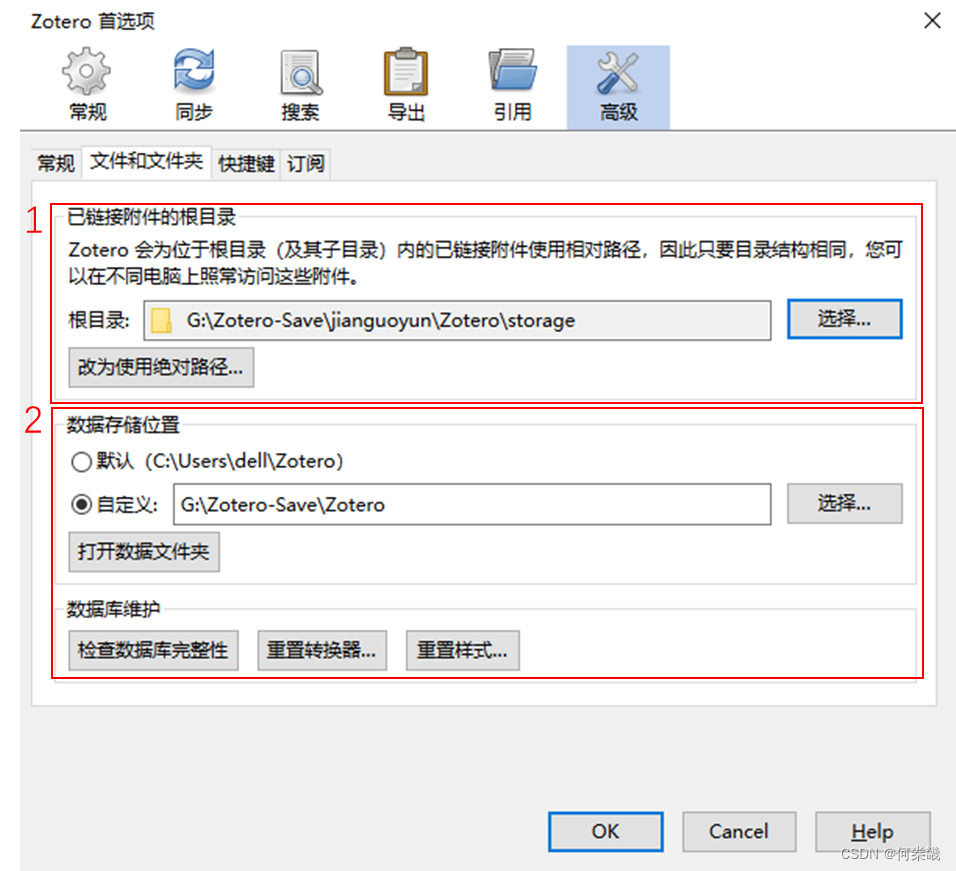
路径1:已链接附件的根目录
路径1:设置链接附件的根目录,不同设备的根目录可以不同,只要根目录下的子目录结构相同,就可以在不同设备访问相同的附件。而现在设置的就是当前路径(根目录),当前路径(根目录)下的目录结构和文件都相同时,即使在不同设备运行,也可以访问到这个文件。

这里的\jianguoyun文件夹,便是利用坚果云软件云同步的文件夹。 利用坚果云实现链接附件在不同设备的云同步。
路径2:数据存储位置
设置Zotero的数据存储位置,此位置是存储Zotero数据的文件夹,默认在C盘,为了节省C盘空间,一般设置在C盘以外 。Zotero自带同步即是同步此文件夹下的内容,包括笔记、高亮、附件等,附件则是存放在此文件夹下的 storage 文件夹中。
2.2.2 ZotFile 首选项设置
b在 “工具-ZotFile首选项-常规设置” 中,需要设置路径3:附加新文件的源文件夹;路径4:文件位置
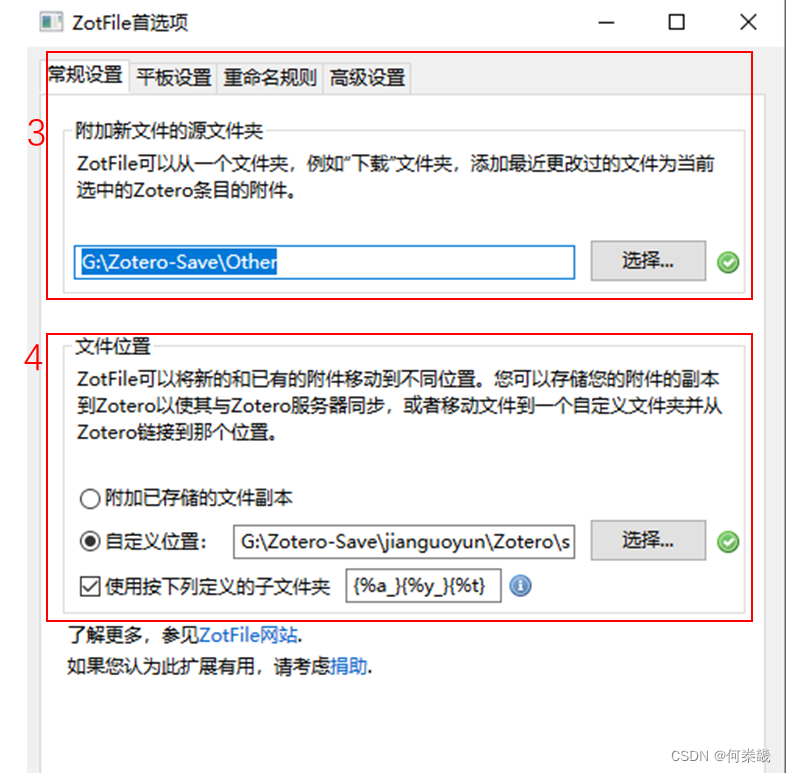
路径3:附加新文件的源文件夹
设置附加新文件的源文件夹,当有些时候,在网上抓取文献时,只抓取到了文献信息,而没有附件。(比如在知网抓取文件时)这时可以手动将附件下载到这个文件夹,再“右击条目-附件新文件”,即抓取此目录下最新的文件作为此条目的附件。因此,此路径设置为常用的下载路径即可。
路径4:文件位置
设置文件位置,即ZotFile转移附件的目标文件夹(链接文件的保存位置),设置此路径后,就可以利用ZotFile将附件转移到这个文件夹中(将副本附件转换为链接附件)。注意,这里的路径要设置为和路径1一致,这样才可以检索到相应的链接附件。
2.3 同步原理验证
设置好路径以后,接下来我将通过导入一篇文献,来验证一下同步原理。
2.3.1 Zotero + 坚果云 同步验证
- 1.拖动一篇文献到Zotero

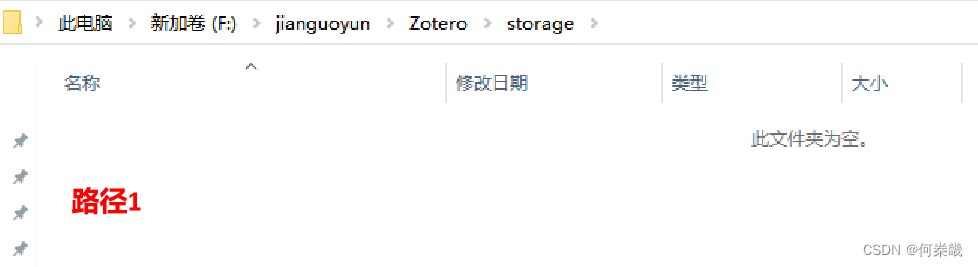 可以看到文献以副本附件的方式保存在了路径2,路径1还是空的。
可以看到文献以副本附件的方式保存在了路径2,路径1还是空的。
- 2.使用ZotFile功能,重命名并移动附件
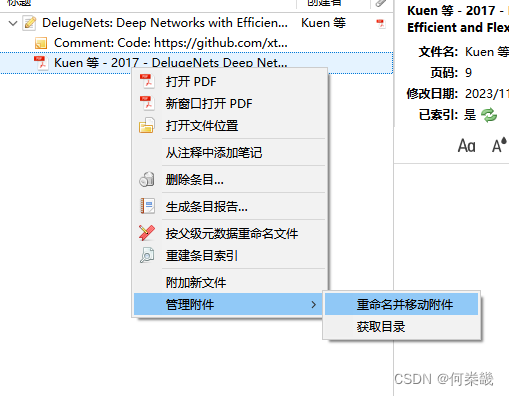
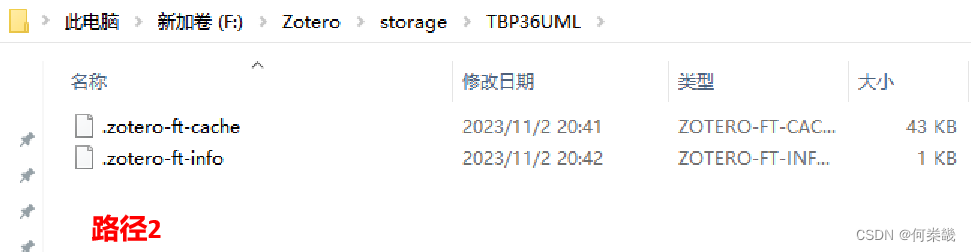
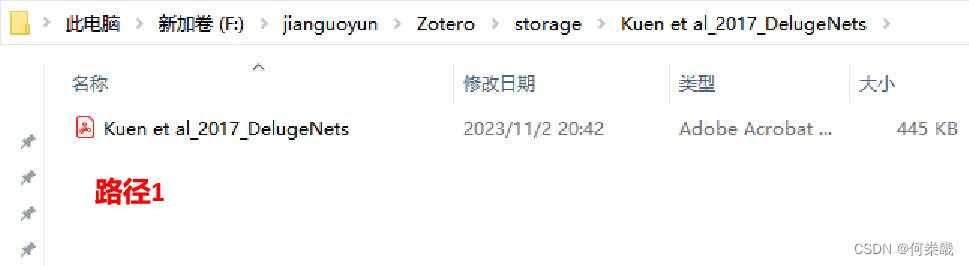
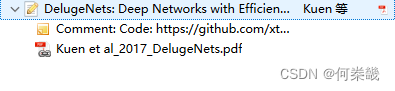
可以看到,ZotFile将原本保存在路径2的副本附件,转到了路径1 并且副本附件变成了链接附件的形式。
而我们的链接附件是保存在路径1的,路径1中的 /jianguoyun 文件夹是云同步的,因此实现在其它设备上的云同步。
2.3.2 设置路径3的作用
- 1.如果抓取一篇文献,只抓到了文献信息,没有抓取到PDF。那么只会在路径2生成条目,并没有相应的PDF。
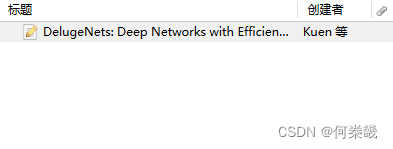
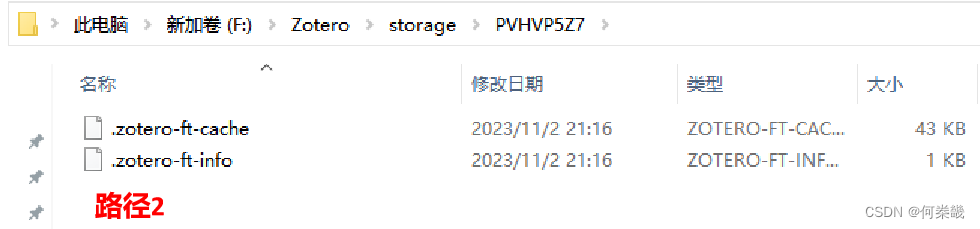
- 2.手动下载文献,并放到路径3
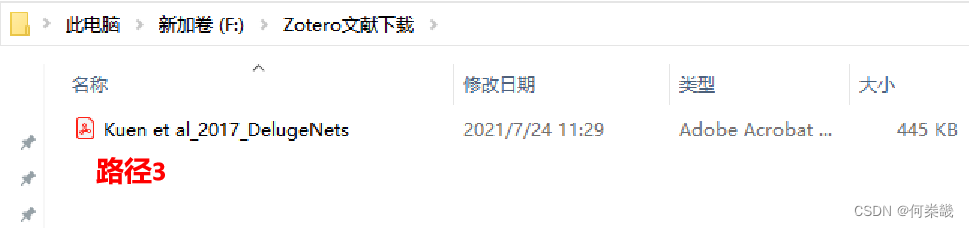
- 3.使用ZotFile功能,重命名并移动附件
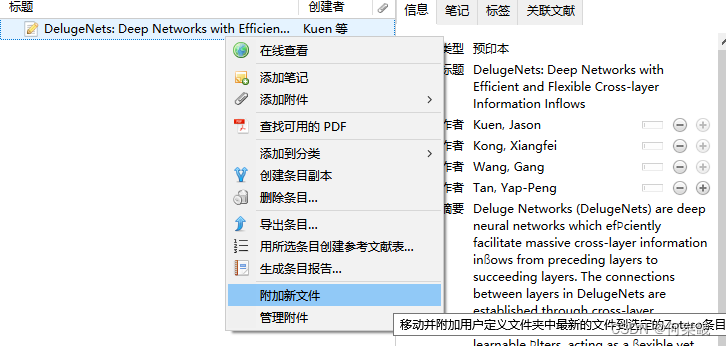
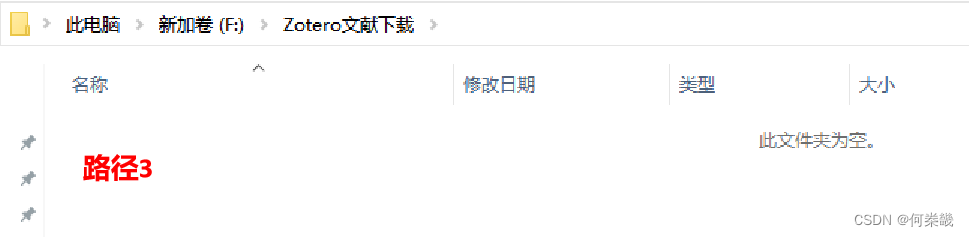
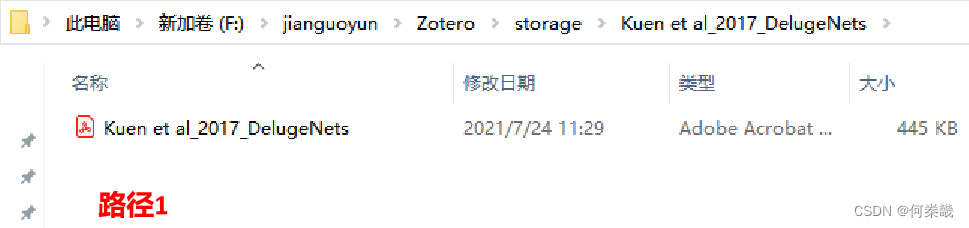
可以看到,ZotFile将原本保存在路径3 的PDF,转到了路径1 ,并且附件变成了链接附件的形式。
三、总结
所以我们就明白了Zotero+坚果云实现云同步的底层逻辑:
1.Zotero实现数据同步
2.坚果云实现链接附件同步
3.Zotfile插件实现将副本附件转移到/jianguoyun文件夹,变成链接附件。
从底层逻辑出发,我们管理文献时要注意:
1.当我们添加新文献以后,一定要第一时间使用ZotFile功能,重命名并移动附件,将副本附件转移并生成链接附件。
2.使用不同设备时,开启数据同步,关闭文件同步。
3.如果同步出现问题,我们通过看附件是副本附件还是链接附件的状态就能查找出问题所在。
例如下面的问题,“在此路径无法找到附件”,因为开始数据同步后,实现了条目的同步。但是原设备中没有将副本附件转移成链接附件,导致链接附件没有实现云同步,所以找不到附件。解决办法就是在原设备上,对所有副本附件进行重命名并移动附件这一操作的批处理。
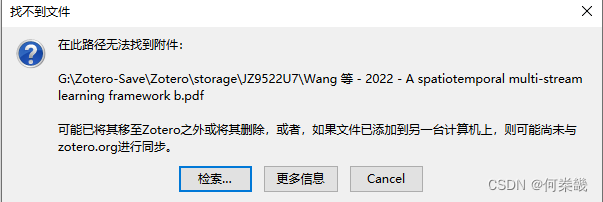
四、参考文献
1. 你等的Zotero同步教程,来了!——Zotero同步深度理解与保姆级教程
2. Zotero个人使用总结
3.【论文文献管理与同步】Zotero + 坚果云 + Zotfile :多设备论文管理与同步
更多推荐
 已为社区贡献1条内容
已为社区贡献1条内容










所有评论(0)